أفضل 8 طرق لإصلاح عدم عرض Apple Photos للألبومات المشتركة
يعد تطبيق الصور جزءًا لا يتجزأ من أجهزة iPhone وiPad وMac. إنه بمثابة تطبيق المعرض الافتراضي لإدارة الصور ومقاطع الفيديو. يمكنك أيضًا إنشاء ألبومات ومشاركتها مع الأصدقاء والعائلة. يستخدم التطبيق iCloud لتخزين وتمكين المشاركة السلسة مع الآخرين. ومع ذلك، اشتكى الكثيرون من عدم عرض Apple Photos للألبومات المشتركة على أجهزتهم.
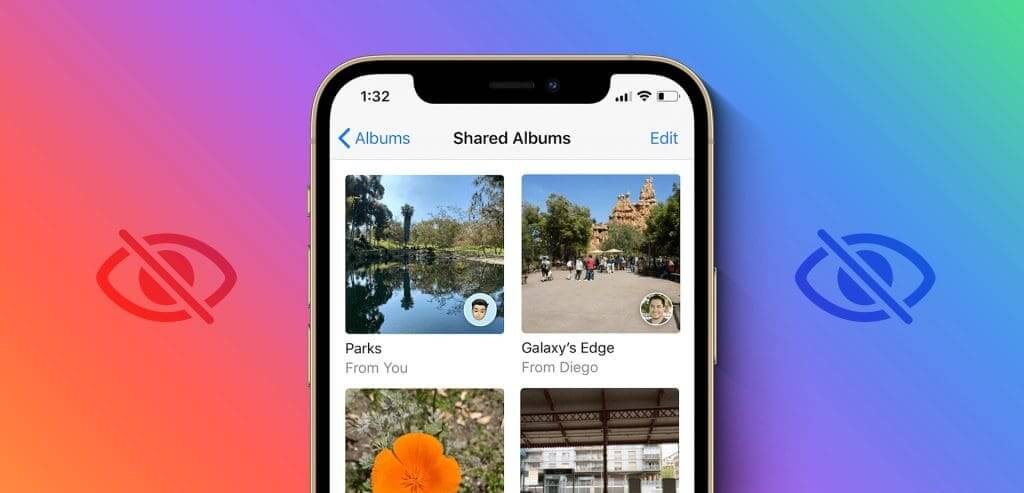
يعد الألبوم المشترك بمثابة وظيفة إضافية مذهلة تتيح لك التعاون مع الآخرين في التقاط الصور ومقاطع الفيديو الخاصة بالعطلات. لا يمكنك إضافة صور ومقاطع فيديو جديدة إلى الألبوم المشترك عندما لا تظهر على هاتفك في المقام الأول. فيما يلي أهم الطرق لإصلاح عدم عمل الألبوم المشترك.
1. اطلب من الشخص مشاركة الألبوم مرة أخرى
قبل أن نتحدث عن الحيل المتقدمة، دعونا نغطي بعض الأساسيات أولاً. إذا لم تظهر لك دعوة الألبوم المشترك، فاطلب من المستلم إرسالها مرة أخرى.
إذا كان لديك عدة أرقام هواتف خلوية، فاطلب من الشخص مشاركة دعوة على رقم مرتبط بمعرف Apple الخاص بك. عندما يرسل المستلم دعوة على رقم هاتف محمول أو معرّف خاطئ، فلن يظهر لك الألبوم المشترك.
2. استخدم معرف Apple
إذا قمت بتحويل بطاقة SIM الأساسية من هاتف iPhone إلى هاتف Android، فلن تتلقى دعوات الألبومات المشتركة في تطبيق الصور. تحتاج إلى مشاركة معرف حساب Apple الخاص بك مع المستلم لتلقي ألبوم الوسائط.
عندما يحاول شخص ما مشاركة ألبوم عبر رقم الهاتف، سيستمر في مواجهة خطأ بالحالة “فشل”. يمكنك التحقق من لقطة الشاشة أدناه للرجوع إليها.
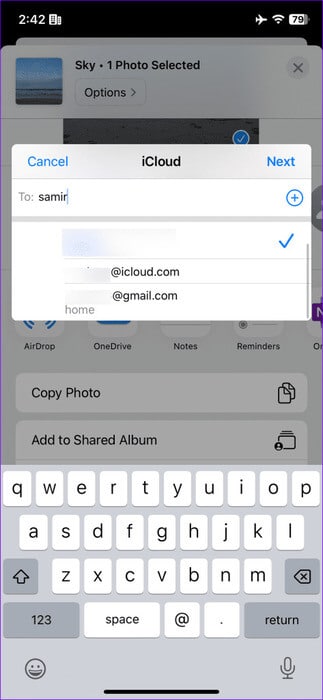
3. تمكين الألبومات المشتركة
هل قمت بتعطيل وظيفة الألبوم المشترك على جهاز iPhone الخاص بك؟ تحتاج إلى إجراء تعديل من قائمة إعدادات iPhone. إليك الطريقة.
الخطوة 1: افتح تطبيق الإعدادات على iPhone.
الخطوة 2: قم بالتمرير إلى الصور.
خطوة 3: تمكين تبديل الألبومات المشتركة.
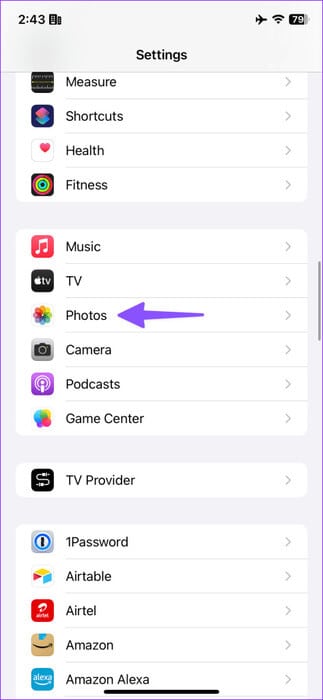
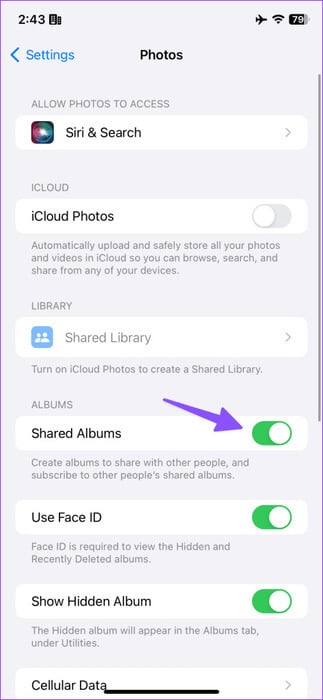
إذا كان الخيار ممكّنًا بالفعل، فأوقف تشغيله وأغلق تطبيق الإعدادات. يمكنك الآن الانتقال إلى الصفحة الرئيسية والانتظار بضع دقائق. انتقل الآن إلى الإعدادات وافتح الصور. قم بتمكين نفس التبديل، وستكون جاهزًا للبدء.
يمكنك تشغيل تطبيق الصور على جهاز iPhone الخاص بك والبحث عن دعوة الألبوم المشترك في علامة التبويب “For You”.
4. انتهت صلاحية رابط iCloud
هل لم تقبل دعوة الألبوم المشترك في تطبيق الصور؟ قد تنتهي صلاحية رابط iCloud بعد مرور بعض الوقت. إذا قمت برفض دعوة الألبوم المشترك عن طريق الخطأ، فيجب أن تطلب من الشخص إرسال الدعوة مرة أخرى.
5. تحقق من مساحة الهاتف
افتراضيًا، يعكس نظام iOS الألبوم المشترك على هاتفك. لا تشغل أي مساحة كبيرة. تحتاج إلى حفظ ملفات الوسائط بشكل فردي على هاتفك. ومع ذلك، إذا كانت مساحة جهاز iPhone الخاص بك منخفضة، فقد تواجه مشكلات في الوصول إلى الألبومات المشتركة.
الخطوة 1: افتح تطبيق الإعدادات وانتقل إلى عام.
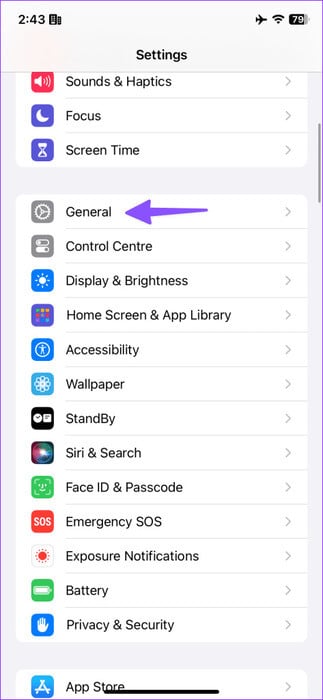
الخطوة 2: حدد مساحة تخزين iPhone وتحقق من تفاصيل المساحة التفصيلية من القائمة التالية.
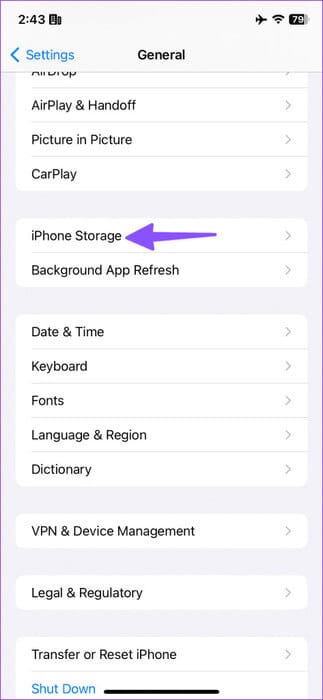
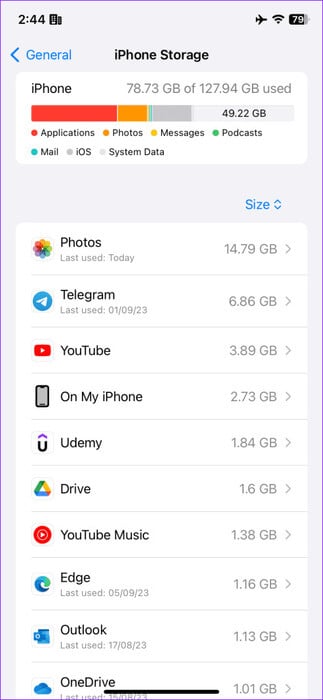
يمكنك أيضًا قراءة منشورنا المخصص لتحرير مساحة iPhone دون حذف التطبيقات.
6. تحقق من اتصال الشبكة وأعد تشغيل تطبيق الصور
يحتاج جهاز iPhone الخاص بك إلى اتصال إنترنت نشط لتلقي دعوة لألبوم مشترك. يمكنك تمكين وضع الطائرة مؤقتًا من مركز التحكم وتعطيله بعد مرور بعض الوقت.
يمكنك الآن فرض إعادة تشغيل تطبيق الصور والمحاولة مرة أخرى.
الخطوة 1: اسحب لأعلى مع الاستمرار من الأسفل لفتح قائمة التطبيقات الحديثة.
الخطوة 2: اسحب لأعلى على الصور وانتظر بضع دقائق. قم بتشغيل تطبيق الصور وحاول مرة أخرى.

7. تحقق من صفحة نظام Apple
تستضيف Apple الألبومات المشتركة على خوادم iCloud. إذا كانت خوادم الشركة معطلة، فقد لا تظهر الألبومات المشتركة في تطبيق الصور الخاص بك. يمكنك زيارة الرابط أدناه والتأكد من وجود مؤشر أخضر بجانب الصور. إذا ظهر مؤشر برتقالي أو أصفر، فستحتاج إلى الانتظار حتى تقوم Apple بإصلاح الخوادم.
8. تحديث نظام التشغيل iOS
تقوم Apple بتحديث تطبيق الصور باستخدام نظام التشغيل iOS الموجود على جهاز iPhone الخاص بك. يمكن أن يكون برنامج iOS القديم هو السبب الرئيسي هنا. تحتاج إلى تثبيت آخر تحديث باستخدام الخطوات أدناه واستلام ألبوماتك المشتركة.
الخطوة 1: افتح تطبيق الإعدادات وانتقل إلى عام.
الخطوة 2: حدد تحديث البرنامج وقم بتثبيت أحدث إصدار من iOS.
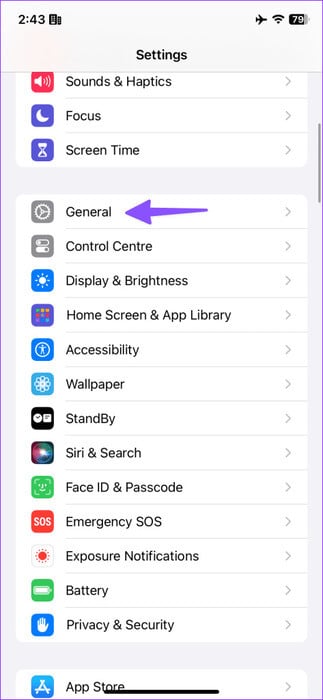
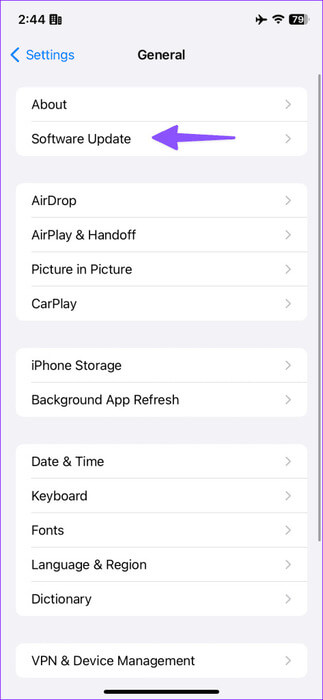
احصل على صور إجازتك
على الرغم من أن الألبومات المشتركة تعمل بشكل لا تشوبه شائبة بين أجهزة Apple، إلا أن بعض الأخطاء قد تجبرك على البحث عن بدائل. قبل أن تستقر على طريقة مرهقة للتعاون في ملفات الوسائط، استخدم الخطوات المذكورة أعلاه لإصلاح عدم عرض Apple Photos للألبومات المشتركة في وقت قصير.
